
时间:2020-07-06 03:53:38 来源:www.win10xitong.com 作者:win10
今天又有一名朋友来问小编一个问题,就是win10 ink工作区没有备忘录的情况该怎么解决,因为这个问题还是比较少见的,所以很多网友都不知道该如何解决,要是你想马上解决win10 ink工作区没有备忘录的问题,而不想求助于人的话,我们不妨来一起试试下面这个方法:1、桌面左下角打开设置2、打开个性化面板就能够轻松的解决了,刚才说得方法是一个概括,不是很全面,如果你没有看懂,那我们下面就详细的带来win10 ink工作区没有备忘录的解决办法。
具体方法:
1、桌面左下角打开设置
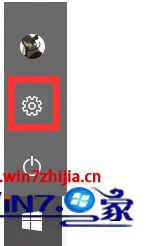
2、打开个性化面板
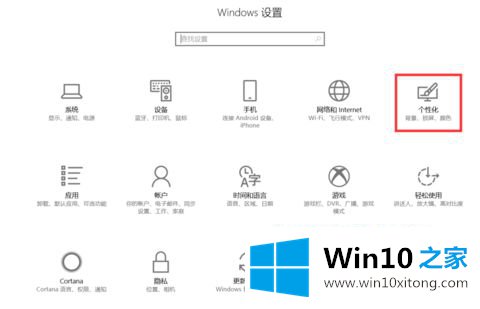
3、打开任务栏
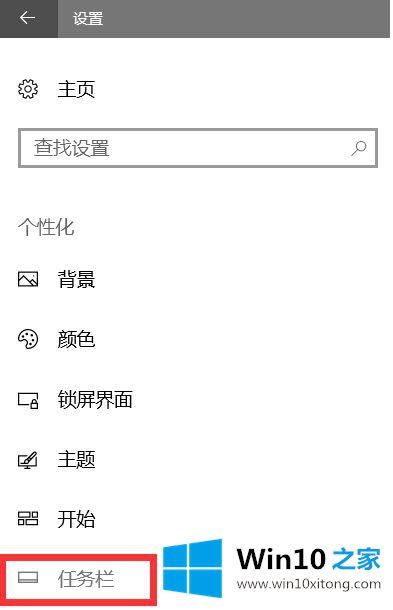
4、打开或关闭系统图标
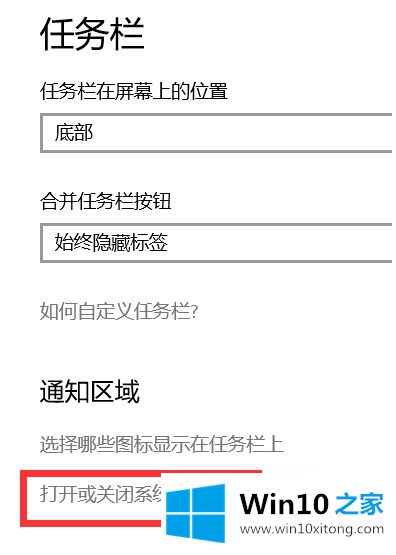
5、window lnk工作区勾选上
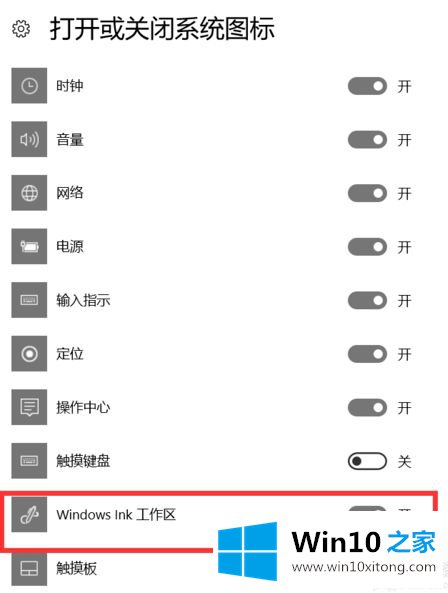
6、在桌面右下角就有了,此外还有草图板,桌面的草图等
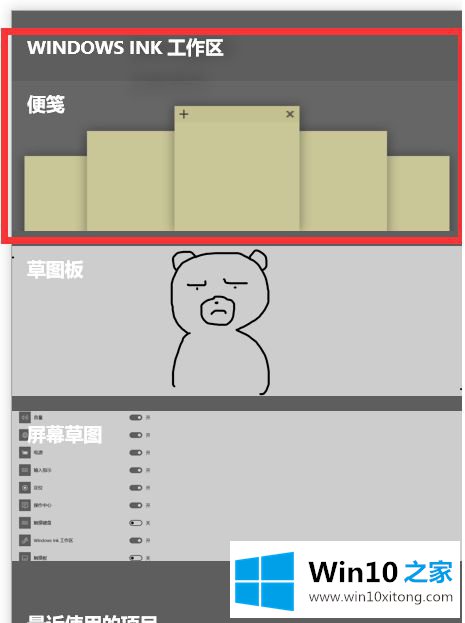
上述就是win10 ink工作区没有备忘录解决方法了,希望能够帮助到大家。
win10 ink工作区没有备忘录的解决办法在上面的文章中已经由小编很清楚的讲解了,如果这篇文章对你有所帮助,那么希望你继续支持本站。